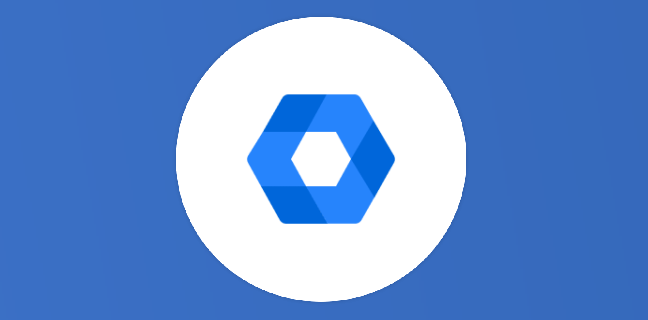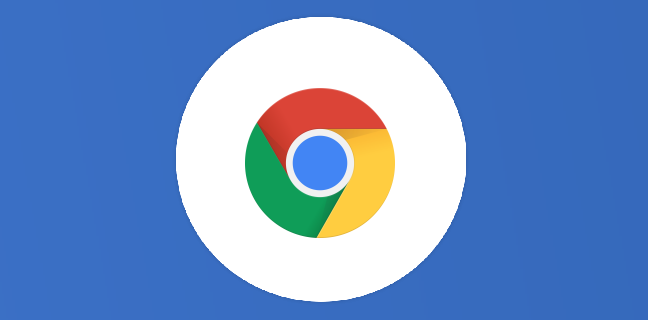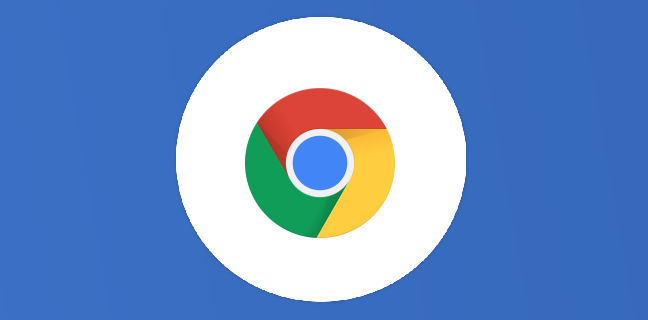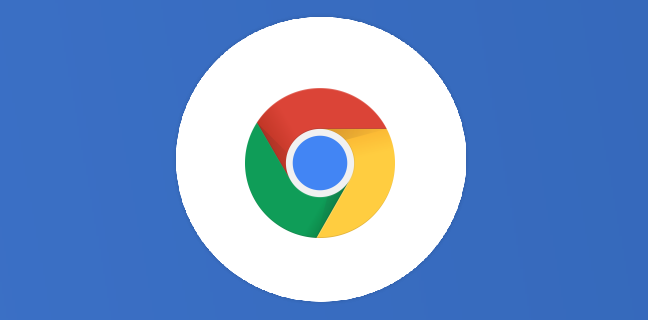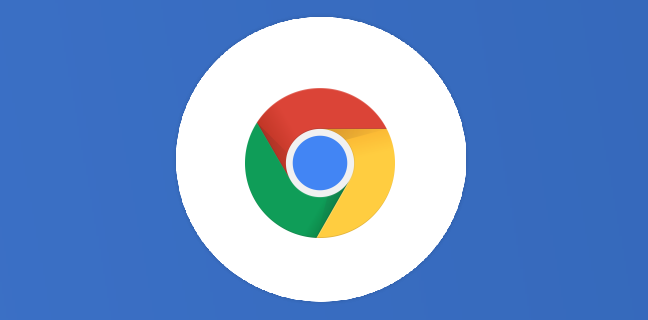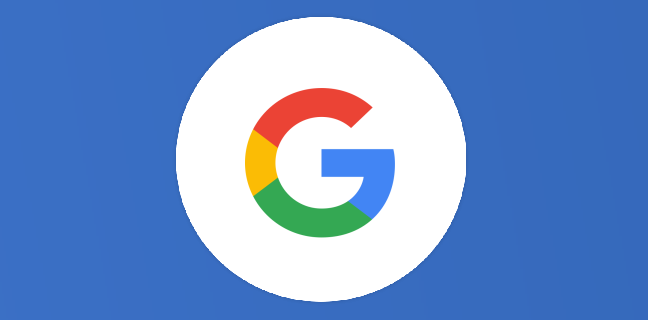Le mode collection sur Google Photos
Si vous possédez un téléphone Android, il y a de fortes chances que vous utilisiez Google Photos pour sauvegarder vos photos et vidéos en ligne sur les serveurs de Google. Cet outil pratique organise automatiquement […]
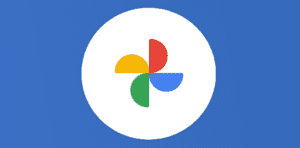
Ce que vous allez découvrir
- Une nouvelle interface pour Google Photos
- Conclusion
Le mode collection sur Google Photos

Si vous possédez un téléphone Android, il y a de fortes chances que vous utilisiez Google Photos pour sauvegarder vos photos et vidéos en ligne sur les serveurs de Google. Cet outil pratique organise automatiquement les images capturées en albums, que vous pouvez ensuite partager facilement avec vos proches. L’interface de l’application est restée relativement inchangée au fil des années. Google avait tenté de revoir l’onglet « Bibliothèque » en 2022, mais les retours des utilisateurs avaient conduit l’entreprise à faire machine arrière.
Cependant, Google retente le coup avec la dernière mise à jour de l’application, en remplaçant l’onglet « Bibliothèque » par « Collections », comme indiqué dans son centre d’aide. L’objectif de cette modification : faciliter encore davantage la recherche de contenu.
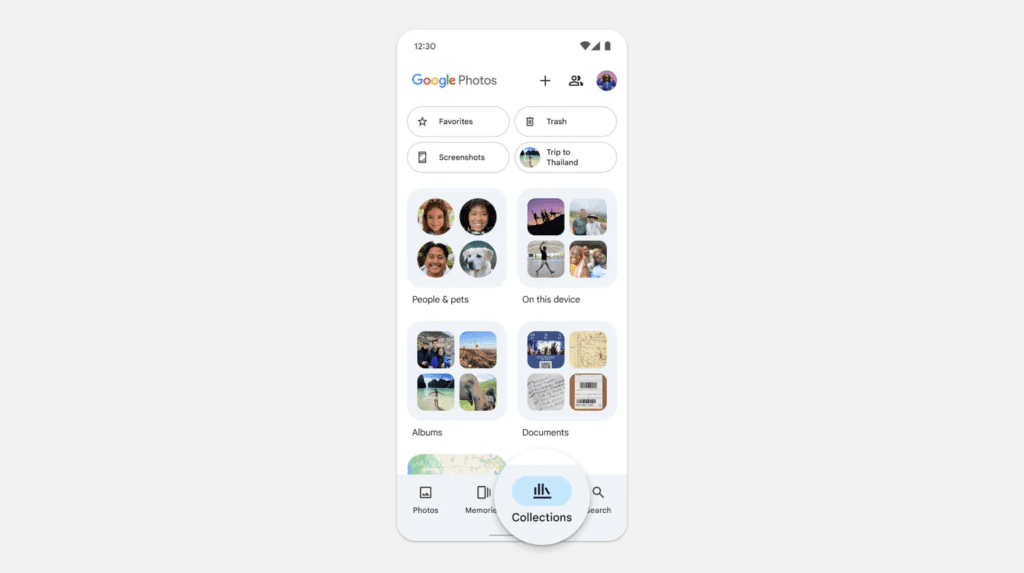
Source : 9to5Google
Une nouvelle interface pour Google Photos
Il semble que Google ait tiré des leçons de ses expériences passées. « Vous nous avez clairement fait savoir que la version précédente rendait difficile la recherche des albums partagés », reconnaît l’entreprise. « Avec la nouvelle vue Collections, vous pouvez désormais accéder aux albums privés et partagés, tout cela dans un même espace. »
Ainsi, l’onglet « Bibliothèque » a été remplacé par un nouvel onglet nommé « Collections ». En cliquant dessus, vous découvrirez quatre boutons en forme de pilule en haut de l’écran. Les deux premiers permettent d’accéder aux favoris et à la corbeille, tandis que les deux autres sont dynamiques et s’adaptent aux éléments que vous consultez le plus souvent, comme les archives et les captures d’écran dans notre exemple. En revanche, l’accès au dossier verrouillé a été déplacé suite aux demandes de certains utilisateurs – après tout, s’il est verrouillé, c’est pour une bonne raison.
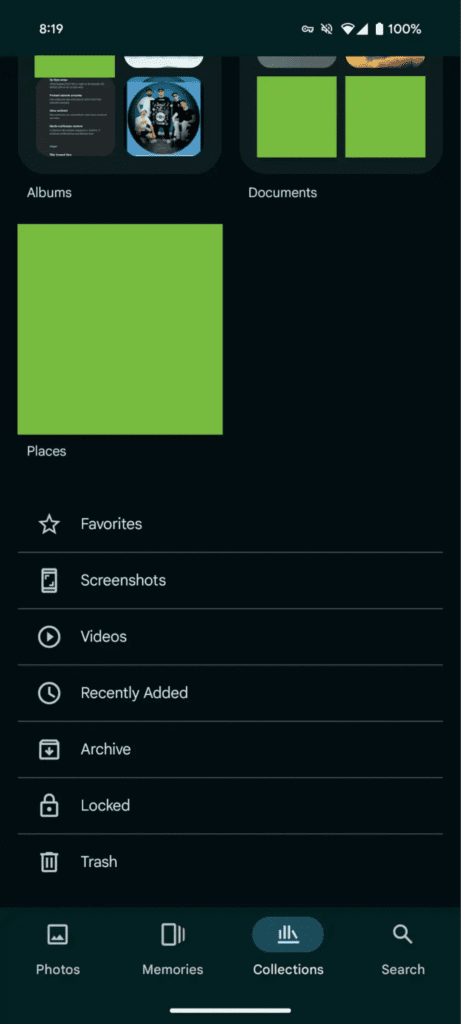
Source : 9to5Google
Autre modification notable : le carrousel « Photos sur l’appareil » a été renommé « Sur cet appareil ». Comme auparavant, il offre une vue en grille de tous les albums stockés localement. Ce changement ajoute toutefois une étape supplémentaire pour accéder à vos photos. En plus des éléments précédemment présents dans la bibliothèque, la vue « Collections » permet désormais de classer les éléments en fonction des personnes, des animaux domestiques, des lieux ou encore des documents.
Il faudra sans doute un temps d’adaptation pour retrouver vos fichiers habituels et vos outils préférés. Par exemple, le dossier « Utilitaires » a été supprimé, et ses outils ont été relocalisés :
- Dossier verrouillé : Pour y accéder, appuyez sur « Collections », puis sur « Verrouillé » en bas de l’écran.
- Importer des photos : En haut de l’écran, appuyez sur « Créer + », puis sous « Obtenir des photos », sélectionnez « Importer depuis d’autres emplacements ».
- Créer une nouvelle création : Appuyez sur « Créer + » en haut, puis choisissez le type de création souhaité, comme un album, un collage, une vidéo de présentation, une photo cinématique ou une animation.
- Libérer de l’espace : Appuyez sur votre photo de profil ou vos initiales en haut de l’écran, puis sur « Libérer de l’espace sur cet appareil ».
- Déplacer des photos vers l’archive : Sélectionnez une photo, puis appuyez sur « Plus » et enfin sur « Déplacer vers l’archive ».
- Gérer les cadres photo : Appuyez sur votre photo de profil ou vos initiales en haut, puis sur « Paramètres photos », « Applications et appareils », et enfin « Cadres photo ».
Conclusion
Google a commencé à déployer ces nouveautés pour tous les utilisateurs de Google Photos sur Android et iOS. Cependant, il est possible que quelques semaines soient nécessaires pour que tout le monde puisse en bénéficier. Espérons que cette nouvelle interface rencontrera le succès escompté cette fois-ci !
Retrouvez plus d’astuces et d’informations sur Numeriblog ! N’oubliez pas de vous inscrire sur notre Newsletter pour ne rien manquer dans la semaine. Pour monter en compétences sur les outils Google Workspace, rendez-vous dans notre catalogue de formation. N’hésitez pas à nous contacter, notre super équipe est là pour vous accompagner tout au long de votre parcours.
- Articles connexes
- Plus de l'auteur

 Sheets
Sheets  Agenda
Agenda  Forms
Forms  Apps Script
Apps Script  Gmail
Gmail  Chat
Chat  Meet
Meet  Contacts
Contacts  Chrome
Chrome  Sites
Sites  Looker Studio
Looker Studio  Slides
Slides  Docs
Docs  Drive
Drive  AppSheet
AppSheet  Admin Workspace
Admin Workspace 
 Android
Android  Chromebook
Chromebook  Equipements Google
Equipements Google  Google Cloud Platform
Google Cloud Platform  Google Photos
Google Photos  Maps
Maps  Youtube
Youtube